Ist die Formatierung Ihrer Festplatte abgeschlossen, drücken Sie Windows-R. Daraufhin öffnet sich das Ausführen-Fenster, in welches Sie den Begriff cmd eintippen und mit Enter bestätigen. Danach öffnet sich die Eingabeaufforderung (eine schwarze Konsole mit Texteingabe), in die Sie diskpart eingeben. Möglicherweise folgt eine Meldung, ob Sie die Änderungen zulassen wollen. Bestätigen Sie sie bitte. Im folgenden Fenster tippen Sie den Befehl list disk ein und bestätigen erneut, indem Sie die Enter-Taste drücken. Sie erhalten eine Auflistung aller angeschlossenen Laufwerke, unter denen Sie die vorab formatierte, externe Festplatte auswählen. Dazu geben Sie select disk X ein. Dabei steht X für die Nummer des Datenträgers. Die Eingabe bestätigen Sie erneut per Enter-Taste. Dann geben Sie als weiteren Befehl list partition ein. Sie bekommen daraufhin eine Auflistung der Speicherbereiche Ihrer Festplatte. Daraus wählen Sie die primäre Partition aus. Dazu tippen Sie in das Fenster select partition X ein. X ist wieder der Platzhalter für die Nummer der Primärpartition. Wenn die Partition gewählt ist, tippen Sie active ein und bestätigen dann die Eingabe mit der Enter-Taste, um den Vorgang abzuschließen. Im Ergebnis erhalten Sie eine bootfähige, externe Festplatte. Auf dieses Laufwerk kopieren Sie nachfolgend Ihr neues Windows-Betriebssystem.